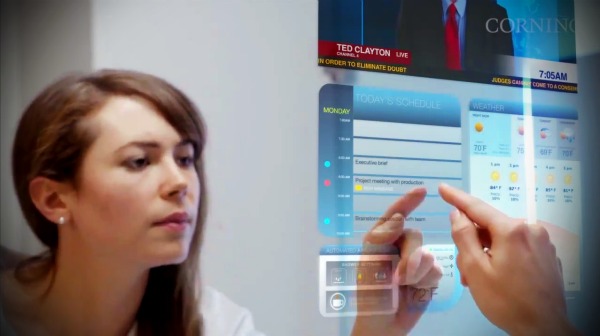Αυτός ο οδηγός θα σας δείξει πώς να χρησιμοποιήσετε το Switch Pro Controller σε υπολογιστή με Windows 10. Τα Windows 10 διαθέτουν ενσωματωμένη υποστήριξη για Switch Pro Controllers, οπότε θα λειτουργήσει με την πλειονότητα των παιχνιδιών που υποστηρίζουν ελεγκτές χωρίς πρόσθετα προγράμματα οδήγησης. Τα παιχνίδια μπορούν να ξεκινήσουν μέσω του Steam για να επιτρέψουν την υποστήριξη ελεγκτή σε οποιοδήποτε παιχνίδι ή εφαρμογή σε υπολογιστή. Το Switch Pro Controller μπορεί να χρησιμοποιηθεί παράλληλα με το Steam για περαιτέρω δυνατότητες και επιλογές διαμόρφωσης. Το Steam μπορεί εύκολα να χρησιμοποιηθεί για να χαρτογραφήσει τα αναλογικά sticks στις εισόδους του ποντικιού, καθιστώντας τα παιχνίδια που εστιάζουν στο ποντίκι, όπως τα shooter πρώτου προσώπου, πολύ πιο εύκολα στο παιχνίδι.
BetterJoy μπορεί να εγκατασταθεί για να χρησιμοποιήσει ένα Switch Pro Controller για Windows 7, ο ελεγκτής θα μιμηθεί ένα Xbox 360 Controller καθιστώντας το συμβατό με όλα τα παιχνίδια που υποστηρίζουν ελεγκτές.
Απαιτούμενες λήψεις:
- Ατμός
- BetterJoyforCemu (Προαιρετικό / για Windows 7)
Steam (συνιστάται)
- Το Steam διαθέτει ενσωματωμένη εγγενή υποστήριξη για Switch Pro Controllers
- Μπορείς ενεργοποιήστε την υποστήριξη ελεγκτή για οποιοδήποτε παιχνίδι ή εξομοιωτή προσθέτοντας παιχνίδια εκτός Steam στη βιβλιοθήκη Steam
- Χαρτοποιήστε εύκολα τα πλήκτρα πληκτρολογίου και τις εισόδους του ποντικιού στον ελεγκτή σας
Καλώδιο USB-C σε USB-A ![εικονίδιο-amazon]()
- Το Switch Pro Controller απαιτεί καλώδιο USB-C για ενσύρματη σύνδεση στον υπολογιστή σας
- Απαιτείται καλώδιο USB-C για τη φόρτιση του Switch Pro Controller
- Το καλώδιο USB-C σε USB-C μπορεί επίσης να χρησιμοποιηθεί εάν ο υπολογιστής σας διαθέτει θύρα USB-C
Προσαρμογέας Bluetooth 8BitDo Switch Controller ![εικονίδιο-amazon]()
- Απαιτείται προσαρμογέας Bluetooth ή dongle για τη σύνδεση του Switch Pro Controller στον υπολογιστή σας ασύρματα
- Ο προσαρμογέας 8BitDo θα ρυθμίσει αυτόματα τον ελεγκτή σας και θα μιμηθεί τον Ελεγκτή Xbox 360
- Είναι η καλύτερη λύση χωρίς προβλήματα, δεν απαιτούνται πρόσθετα προγράμματα οδήγησης ή εφαρμογές όπως το BetterJoyforCemu
- Λειτουργεί με όλα τα παιχνίδια και Steam out-of-the-box
- Λειτουργεί με υπολογιστή, mac OS, Switch και Android (μέσω καλωδίου OTG)
- Μπορεί επίσης να χρησιμοποιηθεί για σύνδεση Διπλό σοκ και Xbox ελεγκτές σε όλες τις συμβατές πλατφόρμες (παρά το όνομα)
Σύνδεση Switch Pro Controller στα Windows 10
Στα Windows 10, το Switch Pro Controller θα πρέπει να συνδεθεί και να λειτουργεί μέσω USB.
Το Switch Pro Controller μπορεί να συνδυαστεί με τον υπολογιστή σας μέσω Bluetooth και να λειτουργεί ασύρματα.
- Στον υπολογιστή σας, μεταβείτε στο [Ρυθμίσεις] -> [Bluetooth και άλλες συσκευές]
- Επιλέγω [Προσθήκη Bluetooth ή άλλης συσκευής]
- Επιλέγω [Bluetooth]
- Επιλέξτε το Pro Controller από τη λίστα των διαθέσιμων συσκευών Bluetooth
- Ο ελεγκτής Switch Pro θα συνδυαστεί με τον υπολογιστή σας και θα λειτουργεί ασύρματα
BetterJoyforCemu
Τα Windows 7 δεν είναι εγγενώς συμβατά με το Switch Pro Controller, ωστόσο το BetterJoyforCemu από το Davidobot μπορεί να εγκατασταθεί για να μιμηθεί ένα Xbox 360 Controller για Windows καθιστώντας το συμβατό με σχεδόν οποιοδήποτε παιχνίδι που υποστηρίζει ελεγκτές. Αυτά τα προγράμματα οδήγησης μπορούν επίσης να εγκατασταθούν στα Windows 10 εάν προτιμάτε να μιμηθείτε το Xbox 360 Controller ή εάν αντιμετωπίζετε απλά προβλήματα συνδεσιμότητας με την υποτιθέμενη 'εγγενή' υποστήριξη. Το πρόγραμμα οδήγησης BetterJoy επιτρέπει την υποστήριξη για Switch Pro, Joy-Cons και το SNES Controller for Switch on Windows. Θα εμφανίζονται ως χειριστήρια Xbox 360 και θα είναι πλήρως συμβατά με όλα τα παιχνίδια που υποστηρίζουν ελεγκτές. Η BetterJoyforCemu έχει κάποια προβλήματα συμβατότητας με το Steam (Big Picture Mode) που πρέπει να εξομαλυνθούν χρησιμοποιώντας το HID Guardian προτού να παίξουν ωραία μαζί.
| Οδηγίες Εγκατάστασης | Λήψη συνδέσμου |
| Συχνές ερωτήσεις και προβλήματα | HID Guardian / Steam |
Ενεργοποιήστε την υποστήριξη ελεγκτή με το Steam
Δεν υποστηρίζονται όλα τα παιχνίδια PC ελεγκτές και μερικά μπορούν να παιχτούν μόνο με πληκτρολόγιο και ποντίκι. Η υποστήριξη του ελεγκτή μπορεί να προστεθεί σε σχεδόν οποιοδήποτε παιχνίδι με εξαιρετικά αποτελέσματα χρησιμοποιώντας τις ενσωματωμένες ρυθμίσεις παραμέτρων του Steam. Αυτό κάνει τους σκοπευτές πρώτου προσώπου και άλλα παιχνίδια που εστιάζουν στο ποντίκι να παίζονται με ελεγκτές.
- Εκκινήστε το Steam
Εκτελέστε το Steam ως διαχειριστής εάν το απαιτούμενο παιχνίδι σας ξεκινήσει επίσης με δικαιώματα διαχειριστή - Στην επάνω αριστερή γωνία του παραθύρου, επιλέξτε [Ατμός] -> [Ρυθμίσεις] -> [Ελεγκτής]
- Επιλέγω [Γενικές ρυθμίσεις ελεγκτή] -> Έλεγχος [Υποστήριξη διαμόρφωσης Xbox]
Το BetterJoy μιμείται ένα Xbox 360 Controller από τις εισόδους Pro Controller / Joy-Con. Εάν χρησιμοποιείτε το BetterJoyforCemu, ελέγξτε μόνο [Υποστήριξη διαμόρφωσης Xbox] - Από το κύριο παράθυρο Steam, επιλέξτε [Βιβλιοθήκη] -> [Προσθήκη παιχνιδιού] κάτω αριστερά
- Επιλέξτε το εκτελέσιμο
.exeαρχείο για το παιχνίδι σας - Επιλέξτε το παιχνίδι σας και κάντε κλικ [Διαμόρφωση ελεγκτή] κάτω από [Παίζω] κουμπί
- Ο ελεγκτής θα εμφανίζεται ως ελεγκτής Xbox 360 εάν χρησιμοποιείτε το BetterJoy
Εδώ, μπορείτε να αντιστοιχίσετε τα κουμπιά του ελεγκτή σε σχεδόν ατελείωτες δυνατότητες λειτουργιών πληκτρολογίου ή ποντικιού. Μπορείτε να βρείτε πρόσθετες επιλογές όπως το Toggle και το Rapid Fire [Εμφάνιση ενεργοποιητών] .
Μπορείτε να αντιστοιχίσετε το αναλογικό σας ραβδί στη σχετική κίνηση του ποντικιού, με πρόσθετες ρυθμίσεις, όπως η ευαισθησία διαθέσιμη. Αυτό καθιστά πολύ εύκολο να ρυθμίσετε τον ελεγκτή σας για παιχνίδια που βασίζονται σε ποντίκια, όπως σκοπευτές πρώτου προσώπου.
Μπορείτε επίσης να αντιστοιχίσετε το αναλογικό σας ραβδί σε 8 κατευθύνσεις χρησιμοποιώντας τα πλήκτρα WASD ή Arrow.
Ξεκινήστε το παιχνίδι σας και η προσαρμοσμένη διαμόρφωση του ελεγκτή σας θα είναι ενεργή κατά τη διάρκεια του παιχνιδιού.
Εάν ο ελεγκτής σας λειτουργεί στις Ρυθμίσεις Steam αλλά όχι στο παιχνίδι:
Εκτελέστε το Steam ως διαχειριστής εάν το απαιτούμενο παιχνίδι σας ξεκινήσει επίσης με δικαιώματα διαχειριστή- Στο Steam, ξεκινήστε τη λειτουργία Big Picture από το επάνω δεξί εικονίδιο
- Επιλέγω [Βιβλιοθήκη] στη συνέχεια επιλέξτε το παιχνίδι σας
- Επιλέγω [Διαχείριση συντόμευσης] -> [Επιλογές ελεγκτή]
- Εξασφαλίζω [Να επιτρέπεται η διαμόρφωση επιφάνειας εργασίας στο πρόγραμμα εκκίνησης] δεν είναι επιλεγμένο